HTML Actividades PDF

| Title | HTML Actividades |
|---|---|
| Author | Jaime Lam |
| Course | Aplicaciones web |
| Institution | Universidad del Noreste |
| Pages | 21 |
| File Size | 1.9 MB |
| File Type | |
| Total Downloads | 89 |
| Total Views | 138 |
Summary
Práctica...
Description
ACTIVIDADES PÁGINAS WEB
PRÁCTICA 1: Plantilla Nuestro primer ejercicio consiste en diseñar una plantilla de documento HTML para iniciar rápidamente todas nuestras páginas y ahorrarnos escribir los elementos mínimos de una página. 1) Para comenzar a escribir un código, podemos utilizar un editor de texto cualquiera, por ejemplo gedit. 2) Como cualquier página HTML, constará de la cabecera y el cuerpo del documento, ambas partes situadas entre la etiqueta de apertura y su análoga de cierre . 3) La cabecera del documento sería:
plantilla
4) El cuerpo del documento quedaría como el siguiente:
Esta pagina es la primera que hacemos.
PRÁCTICA 2: Acentos, caracteres especiales y comentarios 1. La cabecera del documento junto con la etiqueta de apertura sería:
Mi primera página en html
2. El cuerpo del documento quedaría como el siguiente:
las etiquetas que hemos aprendido hasta ahora son las que forman la estructura básica de un documento html: <html>, <head>, <title> y <body>. también hemos aprendido a comentar nuestras páginas con las etiquetas <!-- y -->.
3. Por último, incluiremos la etiqueta de finalización de un documento HTML:
4. Guarda el ejercicio con el nombre practica2.html .
PRÁCTICA 3: Tamaños y formatos En este ejercicio, crearemos un documento HTML para iniciarnos con el tamaño de la fuente. Para profundizar un poco más sobre lo que hemos visto en este tema, hemos utilizado también un encabezado y un efecto de letra un poco peculiar. Procure que el ejercicio quede lo más parecido a la imagen final. 1. La cabecera del documento junto con la etiqueta de apertura sería:
Ejercicio sobre tamaños y formatos
2. El cuerpo del documento quedaría como el siguiente:
Esto está a un tamaño de 40px Esto está a un tamaño small Esto está a un tamaño medium Esto está a un tamaño large Esto está a un tamaño xx-large Esto está a un tamaño xx-small Esto está a un tamaño 2% Esto está a un tamaño 20% Esto está a un tamaño 80% Esto está a un tamaño 200% Esto está a un tamaño 300% Pruebas de formatos Esto es normal y esto es subíndice: sub Esto es normal y esto es superíndice: sup
3. Guardar como
practica3.html
PRÁCTICA 4: Líneas Crearemos una página para practicar con líneas horizontales. Esta herramienta, junto con todas sus variedades, es muy útil para dar un aspecto más profesional a nuestras páginas. Procure que el ejercicio quede lo más parecido a la imagen que mostramos abajo. 1. La cabecera del documento junto con la etiqueta de apertura sería:
Ejemplos de líneas horizontales
2. El cuerpo del documento quedaría como el siguiente:
Línea estándar:
Línea de grosor 5px, que ocupa el 50% de la ventana:
Línea de grosor 25px y 50 px de ancho:
Línea de grosor 10px, que ocupa el 75% de la ventana,color azul y alineada a la izquierda:
Línea de grosor 50px, que ocupa el 60% de la ventana, color rojo , con borde 10px verde y alineada a la derecha:
3. Guardar como
practica 4.html
PRÁCTICA 5: Colores Otro aspecto muy llamativo a la hora de diseñar una página, es el uso de colores. Realiza un documento html lo más parecido posible a la imagen final. 1) La cabecera del documento junto con la etiqueta de apertura sería:
colores
2) El cuerpo del documento quedaría como el siguiente:
#000000 negro #FFFFFF blanco #FF0000 rojo #00FF00 verde #0000FF azul #FFFF00 amarillo #FF00FF morado,mezcla de rojo y azul
3) Guardar como
practica5.html.
PRÁCTICA 6: Una tabla compleja 1) La cabecera del documento junto con la etiqueta de apertura sería:
una tabla compleja
2) La tabla que vamos a generar contiene siete celdas con una distribución poco homogénea el color del texto no es del mismo color. el tamaño de la fuente es diferente, así como la alineación. con el objeto de trabajar con la mayoría de los parámetros que hemos visto a lo largo del tema, cambiaremos, además, el color de fondo de un par de celdas. El cuerpo del documento es el siguiente:
TITULO DE LA TABLA
CELDA 1 CELDA 2 CELDA 3 CELDA 4 CELDA 5 CELDA 6 CELDA 7 CELDA 8
3) Guardar como practica6.html
PRÁCTICA 7 (imagen de fondo) Una forma de poner una imagen de fondo en la etiqueta body.
Fondo de prueba
ENCABEZADO CELDA1 CELDA2
PRÁCTICA 8 (Listas)
En este caso debes de averiguar cual será el código html-css para crear una lista ordenada. Crea una página que muestre el siguiente texto: Diarios de : 1. ESPAÑA... a. El Mundo b. El País c. La Vanguardia 2. EE.UU. I. New York Times
II.
The Washington Post
PRÁCTICA 9 (Como incorporar un icono a la barra de direcciones) Para hacer aparecer una imagen en la barra de direcciones y en la pestaña del navegador web ,hay que añadir una linea de código entre las etiquetas y Web -> Mapa de imagen. Se abre una nueva ventana con un
nuevo editor. Es muy sencillo de usar, tan sólo tienes que seleccionar una zona con una de las herramientas de la izquierda (rectángulos, círculos o polígonos). 2. Ve haciendo clicks para crear los nodos de tu selección y en el último haz un doble click. Se abrirá entonces una nueva ventana en la que puedes seleccionar el tipo de enlace (sitio web, correo, ftp…) y poner la dirección de internet a la que quieres que se dirija el navegador al pulsar sobre esa zona de la imagen. 3. Una vez le das a aceptar, te crea una entrada para esa zona recién seleccionada en la pila de selecciones, que está a la derecha de la ventana, debajo del título Selección. Para editarla, sólo tendrás que seleccionarla de ahí y darle al iconito de editar. Ya puedes crear más zonas diferentes, con sus propios enlaces, y se van agregando a la pila de selecciones. 4. Cuando ya tengas todas las zonas creadas y sus correspondientes enlaces, ve a File -> Save as y guárdalo con el nombre que tú quieras, mapaImagen.html en mi caso. Ya puedes abrir ese fichero con tu navegador preferido y comprobar que funciona. 5. Por supuesto, puedes editar ese fichero HTML y tratarlo como una página web con una imagen en su interior, añadirle los tags de , , , …
ACTIVIDAD 14 ( Marcos o Frames) Con las etiquetas y podemos dividir una página web en marcos, de tal forma que en cada marco se puede visualizar un archivo html distinto. En esta actividad crearemos tres marcos: Uno arriba (donde pondremos el título de nuestra página) , uno a la izquierda ( donde habrá un índice de enlaces ) y otro mayor a la derecha (donde se van a ir visualizando los documentos html enlazados a la izquierda). Este sitio web de ejemplo trata sobre películas y su página principal es esta:
El documento html principal lo hacemos con un editor de texto y lo llamamos Index.html :
Frame_como_indice
Cada etiqueta define a un marco. Con el atributo “name” asignamos un nombre a cada marco para poder indicar en que marco se debe abrir cada enlace. Y con el atributo “src” indicamos que documento html se verá por defecto en cada marco.
Para completar nuestro sitio web necesitamos (además del documento Index.html) los siguientes documentos html: 1)Izquierda.html
2)Derecha.html
3)Publicidad.html
4)Por cada película que aparece en el índice de la izquierda existirá un documento html que hablará de ella , por ejemplo para la película Batman crearemos el documento “Batman.html”.
en la pagina principal se verá así:( tanto el índice como la publicidad permanecen fijos , solo cambia el marco “Derecha” donde se van viendo las películas enlazadas).
En el documento Izquierda.html hay que modificar los enlaces poniéndoles el atributo target=”Derecha” para que se abran los documentos html en el marco Derecha.
Izquierda
BATMAN
SPIDERMAN SUPERMAN HULK 4
FANTASTICOS XMEN
ACTIVIDAD 15 ( iframe) En esta ocasión vamos a insertar un marco dentro de un documento html y en ese marco se visualizará otro html. La etiqueta < iframe> permite insertar un marco dentro del documento. Funciona de manera similar a la etiqueta y pero la etiqueta puede ser insertada entre el contenido de cualquier documento html. es insertado en medio del texto tal como una tabla, y es mostrado como una ventana conteniendo el documento html. En el siguiente ejemplo, el iframe es insertado para mostrar otro documento, y un vínculo es definido para los navegadores que no soportan iframes.
IFRAME ESTE ES UN MARCO CENTRADO
Si ves este mensaje, significa que tu navegador no soporta esta característica o está deshabilitada. Pero puedes acceder a esta información aquí tag HTML a
ESTE ESTÁ A LA IZQUIERDA
Y ESTE A LA DERECHA
ACTIVIDAD 16 ( mapa google y street view) Para incorporar un mapa de Google Maps a nuestra página web una de las posibilidades es usar la API de Google Maps, pero no es sencilla para webmasters sin conocimientos de programación. Una forma más fácil es la siguiente: 1. Entrar a Google Maps y navega hasta que tengas la vista del mapa que quieres.
2. Pulsa donde pone “Enlazar”. 3. Copia el código html...
Similar Free PDFs

HTML Actividades
- 21 Pages

Html Queston - html
- 17 Pages

- Codici html -
- 13 Pages

Esercizi HTML
- 3 Pages

Pengantar HTML
- 35 Pages
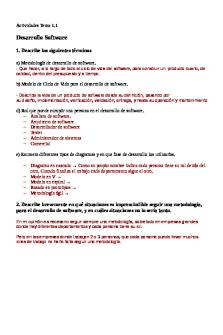
Actividades
- 3 Pages

HTML Quiz Attempt review
- 8 Pages

Html-tags-chart
- 8 Pages

HTML and Web Design
- 6 Pages

Web designing using HTML
- 4 Pages

Dasar HTML dan CSS
- 34 Pages

Conceptos basicos de html
- 36 Pages

Html-tags-chart
- 8 Pages
Popular Institutions
- Tinajero National High School - Annex
- Politeknik Caltex Riau
- Yokohama City University
- SGT University
- University of Al-Qadisiyah
- Divine Word College of Vigan
- Techniek College Rotterdam
- Universidade de Santiago
- Universiti Teknologi MARA Cawangan Johor Kampus Pasir Gudang
- Poltekkes Kemenkes Yogyakarta
- Baguio City National High School
- Colegio san marcos
- preparatoria uno
- Centro de Bachillerato Tecnológico Industrial y de Servicios No. 107
- Dalian Maritime University
- Quang Trung Secondary School
- Colegio Tecnológico en Informática
- Corporación Regional de Educación Superior
- Grupo CEDVA
- Dar Al Uloom University
- Centro de Estudios Preuniversitarios de la Universidad Nacional de Ingeniería
- 上智大学
- Aakash International School, Nuna Majara
- San Felipe Neri Catholic School
- Kang Chiao International School - New Taipei City
- Misamis Occidental National High School
- Institución Educativa Escuela Normal Juan Ladrilleros
- Kolehiyo ng Pantukan
- Batanes State College
- Instituto Continental
- Sekolah Menengah Kejuruan Kesehatan Kaltara (Tarakan)
- Colegio de La Inmaculada Concepcion - Cebu


